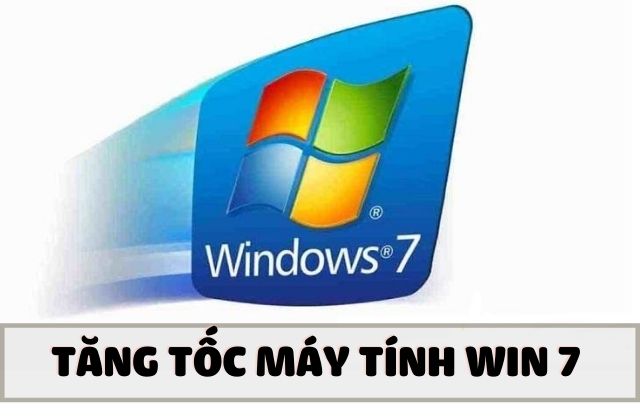Hồng Phong
12/11/2021
Share
Nội Dung Chính
Máy tính bạn đang cài đặt và sử dụng hệ điều hành win7. Bạn thường xuyên gặp các tình trạng lỗi, màn hình xanh hay tốc độ xử lý chậm. Tất cả những điều này làm ảnh hưởng không nhỏ đến công việc của bạn. Bỏ túi ngay các cách tăng tốc máy tính win 7 để chơi game vô cùng hiệu quả sau đây.
1. Cách tăng tốc máy tính win 7 để chơi game bằng công cụ MSConfig
Bạn có thể sử dụng công cụ tăng hiệu suất MSConfig. Công cụ này tích hợp ngay trên hệ thống quản lý các hành vi của máy tính khi khởi động. Bạn dễ dàng cách tăng tốc laptop win 7 bằng các bước đơn giản như sau:
Bước 1: Tại bàn phím của máy tính bạn chọn tổ hợp phím Windows + R. Tổ hợp phím này giúp bạn mở hội thoại Run trong hệ điều hành windows.
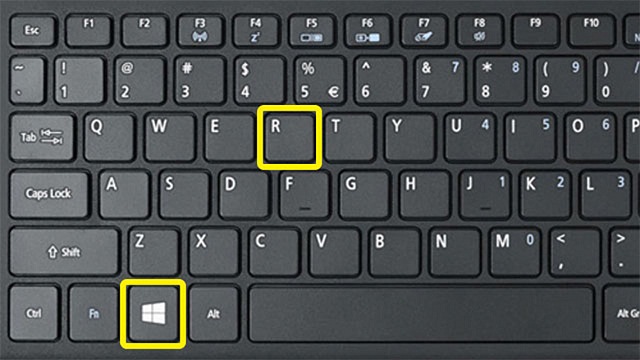
Bước 2: Tại cửa sổ run bạn gõ từ khóa Msconfig và nhấn chọn OK
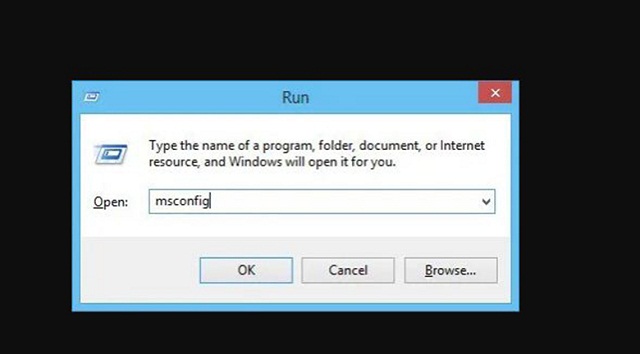
Bước 3: Chọn đến tab Startup hãy bỏ dấu tích các phần mềm không cần thiết đang khởi chạy trên windows.
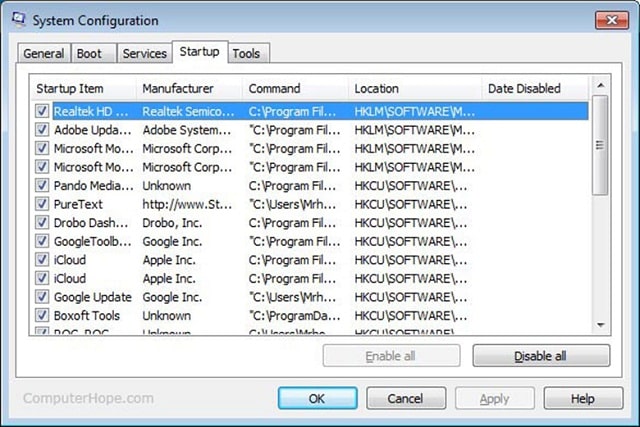
Bước 3: Mở đến tab Services sau đó tích bỏ những phần mềm không cần thiết.
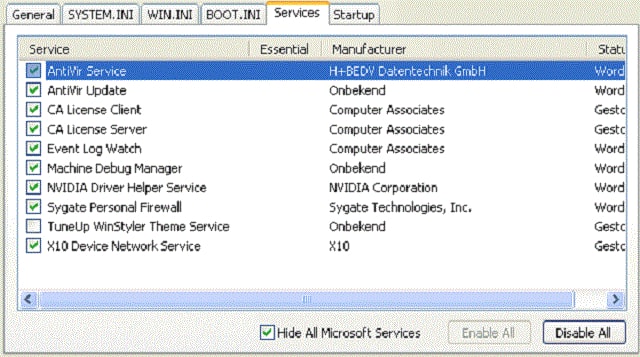
Với cách tắt các phần mềm khởi chạy ngầm không cần thiết bằng công cụ Msconfig sẽ giúp máy tính bạn chạy tốt hơn.
2. Cách tăng tốc máy tính win 7 chạy nhanh hơn bằng cách xóa phần mềm không sử dụng
Tại một thời điểm nhất định bạn cần đến phần mềm nào đó và cài về máy. Tuy nhiên, sau một thời gian bạn không còn sử dụng đến phần mềm đó. Phần mềm này cũng đi vào quên lãng.
Với các phần mềm không sử dụng đến bạn nên xóa bỏ để giảm bớt bộ nhớ và tăng tốc độ cho máy tính.
Cách tăng tốc máy tính win 7 để chơi game bằng phương pháp xóa bỏ các phần mềm không cần thiết bạn cần thực hiện theo các bước hướng dẫn sau.
Bước 1: Sử dụng tổ hợp phím Windows + R để khởi chạy cửa sổ Run.
Bước 2: Gõ từ khóa Control Panel và chọn Enter. Tại cửa sổ Control Panel mà kết quả trả về bạn cần tìm đến mục Uninstall và gỡ bỏ các phần mềm không cần thiết.
Bước 3: Tại mục Turn Windows features on or of và chọn các phần mềm không cần thiết. Tính năng này giúp bạn tắt tạm thời mà không cần gỡ bỏ.
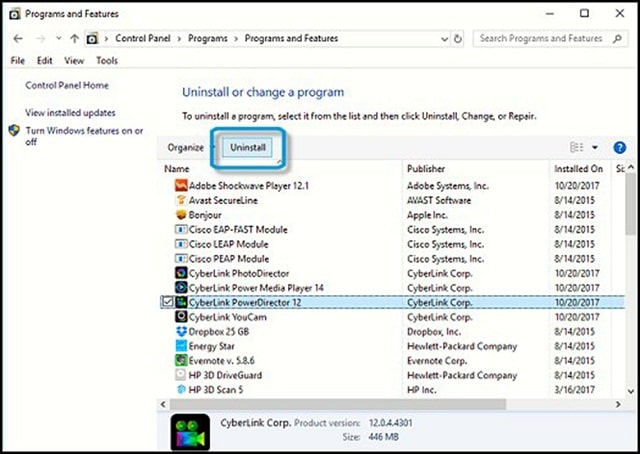
Với phương pháp này bạn có thể lựa chọn cách xóa trực tiếp phần mềm ra khỏi hệ thống hoặc tạm dừng hoạt động tùy ý.
3. Tăng tốc windows 7 bằng phần mềm diệt virus
Phần mềm diệt virus cũng là một trong những cách tăng tốc độ máy tính win 7 hiệu quả. Nhờ tính năng ngăn chặn và bảo vệ máy tính khỏi các phần mềm độc hại và virus trong các tập tin.
Các phần mềm và virus độc hại cũng là một trong những nguyên nhân làm giảm tốc độ cho máy tính. Bởi vậy cài đặt và sử dụng phần mềm diệt virus sẽ giúp cải thiện tốc độ cho máy tính.
Các phần mềm được khuyến khích cài đặt cho máy tính như: BKAV, Kaspersky, Sophos Home, AVG,…Bạn nên lựa chọn và cài cho máy tính của mình phần mềm phù hợp. Như vậy sẽ giúp bạn bảo vệ và chăm sóc tốt hơn máy tính của mình.

4. Cách tăng tốc máy tính win 7 chạy nhanh hơn bằng phương pháp tắt Service
Các Service nếu không được tắt đúng cách sẽ luôn chạy ngầm trong hệ thống. Điều này làm bộ nhớ RAM luôn trong tình trạng quá tải. Bạn muốn tăng tốc độ cho máy tính cần thực hiện cách tăng tốc máy tính win 7 để chơi game bằng các bước tắt Service đúng cách sau đây.
Bước 1: Mở cửa sổ Run và gõ lệnh tìm kiếm Services.msc.
Bước 2: Bạn chọn mục Services & Applications và mở lên
Bước 3: Tại đây bạn tìm đến thư mục Services bạn kích chuột phải vào các Service không cần thiết và chọn Disable để vô hiệu hóa.
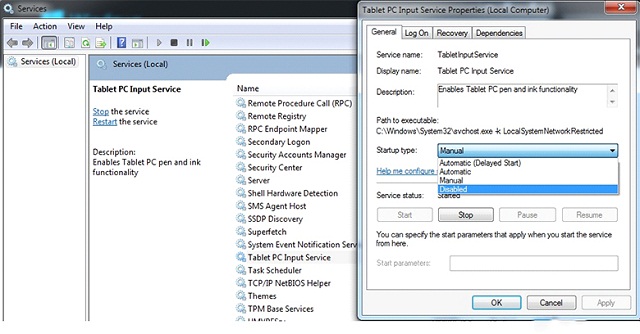
5. Cách tăng tốc cho win 7 kiểm tra lỗi trong ổ cứng
Trong các cách tăng tốc dành cho máy tính win 7 chạy nhanh hơn, đơn giản thì đừng nên bỏ lỡ phương pháp ổ đĩa cứng. Phương pháp kiểm tra lỗi này được thực hiện chi tiết như sau:
Bước 1: Tại ổ C trong My Computer bạn kích chuột phải chọn Properties.
Bước 2: Tại tab Tool bạn tìm đến mục Check now. Sau đó tích chọn Automatically và chọn Start để khởi động và kiểm tra lỗi trong ổ C.
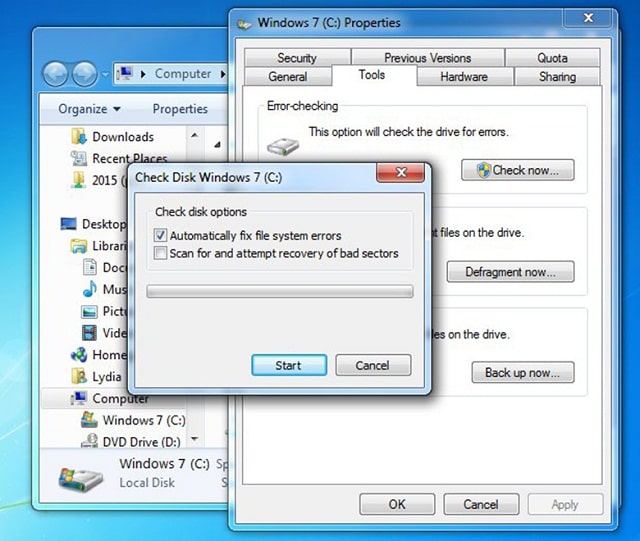
Sau khi quá trình kiểm tra hoàn tất bạn kiểm tra lại kết quả và fix ngay lỗi mà hệ thống vừa báo. Sau khi sửa và fix lỗi chắc chắn máy tính của bạn chạy nhanh và mượt hơn.
6. Tăng tốc máy tính bằng phương pháp dọn dẹp ổ cứng
Ngoài kiểm tra và sửa lỗi cho ổ cứng bạn cũng nên dọn dẹp ổ cứng thường xuyên.
Bước 1: Đầu tiên bạn chọn theo đường dẫn Start tiếp đến chọn mục All Program sau đó chọn tiếp Accessories. Tại đây chọn tiếp đến đường dẫn System Tools cuối cùng chọn mục Disk Cleanup.
Bước 2: Tại cửa sổ Disk Cleanup chọn tab Files tìm đến các tập tin không cần thiết sau đó chọn OK để xóa.
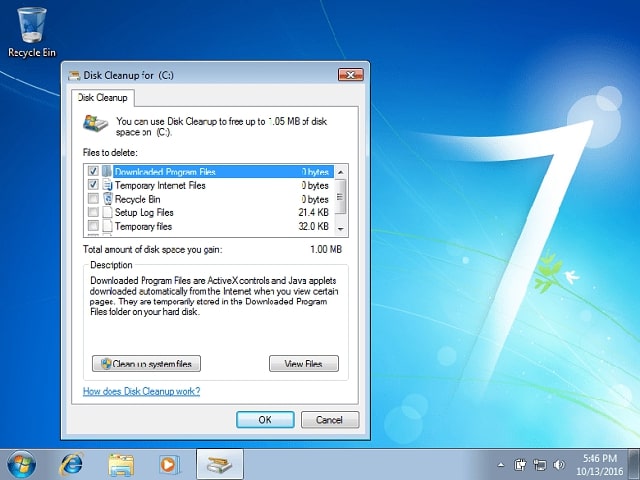
7. Cách tăng tốc máy tính win 7 để chơi game bằng nâng cấp phần cứng
Các phần cứng trong máy tính bao gồm RAM và ổ SSD. Tại đó, RAM càng lớn giúp bộ nhớ đệm có thể lưu trữ được nhiều dữ liệu hơn. Nhờ đó máy tính hoạt động nhanh và tốc độ hơn cả. Bên cạnh đó ổ cứng SSD cũng là một trong những nhân tố giúp cải thiện máy tính tốt hơn.
Khi máy tính bạn sử dụng một thời gian bộ nhớ RAM và ổ SSD đã không còn đủ để lưu trữ dữ liệu. Bạn nên nâng cấp phần cứng máy tính để tăng dung lượng lưu trữ và tốc độ xử lý dữ liệu tốt hơn.
Nâng cấp ổ cứng và RAM bạn nên chọn sản phẩm có cấu hình cao hơn để có tốc độ xử lý tốt nhất. Nếu bạn không biết máy tính bạn đang sở hữu cấu hình như thế nào hãy làm theo các bước kiểm tra cấu hình sau:
- Nhấn chọn tổ hợp phím Ctrl + Shift + Esc để mở biểu tượng Task Manager. Tại đây hệ thống sẽ khởi chạy mà tự động kiểm tra CPU. Nếu kết quả trả về càng thấp chứng tỏ phần cứng máy tính vẫn hoạt động OK. Ngược lại nếu kết quả trả về 100% thì máy tính của bạn đang báo cần nâng cấp ổ cứng.
- Để chắc chắn hơn bạn nên mang máy tính đến các trung tâm sửa chữa uy tín. Nếu cần thiết đội ngũ nhân viên sẽ tư vấn và hướng dẫn bạn nâng cấp ổ cứng phù hợp nhất.
Xem thêm: Các tăng tốc độ khoi dong máy tính win 7, tối ưu hóa win 7 giúp máy tính chạy nhanh hơn
#Có thể bạn quan tâm:
- #4 cách tối ưu hóa win 10 mang lại hiệu quả cực #CAO (update 2022)
- 6 bước tắt Update win 7 vĩnh viễn cực #Nhanh và #Chính xác
- #3 cách khôi phục tin nhắn Facebook đã bị xoá [Đơn Giản – Nhanh Gọn]
Trên đây là các cách tăng tốc máy tính win 7 để chơi game vô cùng đơn giản. Các phương pháp này sẽ giúp máy tính của bạn tăng tốc tốt hơn. Bạn có thể tham khảo thêm các phương pháp khác tại softfolder.com. Tại đây bạn sẽ có thêm nhiều kiến thức và phần mềm cần thiết khi sử dụng máy tính thường xuyên.